コースタースイッチの作り方
はじめに
本日作成するスイッチ(コースターを使うので、「コースタースイッチ」と呼ぶことにしました。)の作り方を解説します。本日は、教材アドヴァイザーさんにかなりの部分をあらかじめ作っていただいていますので、一部を実際に行っていただくことになりますが、ここでは、全体の工程を紹介します。(本日使用する部品と写真の部品が若干ちがうので、ご了承ください。)
1.必要な部品(なお、部品の形状に若干の相違があります。)
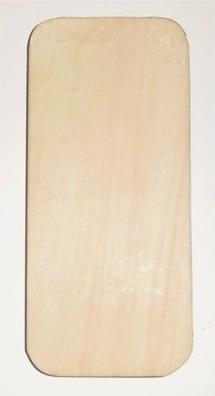
![]()
①底板(10cm×20cm)
ここでは、厚さ9mmのシナベニヤを使っています。本日の底板は写真のものよりも、もう少し角を落として緩やかなカーブの底板になっています。

![]()
②コースター(直径約10cm)
ここで使っているのは、ホームセンターで木を輪切りにしたコースターです。本日はまた別のコースターを使っています。

![]()
③木の棒
ここで使用しているのは、ホームセンターでフックの素材として売られているものです。本日は、別の形状の棒を用意しています。

![]()
④スライドレール(長さ10cm)
今回準備した材料の中では、これがもっとも入手しにくいものでしょう。この入手先は、日産商会(外神田2-2-14 お茶の水リバーサイド1階、℡03-3255-1831)というベアリングを主に扱って いる会社です。
いる会社です。
![]()
⑤マイクロスイッチ(小)2個
マイクロスイッチには大きさやスイッチの固さなどに様々な種類がありますが、今回使用するのは非常に小さな力で押せるスイッチで、写真の品番は、オムロンのSS-5GLです。

![]()
⑥3.5ミリジャック用のプラグ2個
モノラルとステレオとがありますが、これはモノラルです。
⑦コード
写真をつけていませんが、プラグに合うコードが必要です。
2.工程
①底板の作成 適当な厚さ(ここでは9㎜のシナベニヤ)の板をスライドレールやコースターの大きさなどを考慮して切り取ります。角は電動糸鋸などを利用して丸めるとよいでしょう。
②コースターの穴あけ コースターに取っ手用の棒を立てるための穴をドリルで空ける。穴の位置は、③でスライドレールを固定するときに、スライドレールをねじで固定する時にじゃまにならないようにします。
③スライドレールの取り付け
 スライドレールは図のようにはずすことができるので、細い方をコースタの裏面に、太い方を底板に、図のように木ねじで固定します。コースターや底板をつきぬけてしまわないようにネジのサイズに気をつけてください。棒の穴とねじが重なるようだったら、少し回転させてずらしてもかまいません。なお写真にはありませんが、今回は、使うときに底板側のスライドレールの角でけがをしないように、スライドレールのヨコに2枚板を添えています。
スライドレールは図のようにはずすことができるので、細い方をコースタの裏面に、太い方を底板に、図のように木ねじで固定します。コースターや底板をつきぬけてしまわないようにネジのサイズに気をつけてください。棒の穴とねじが重なるようだったら、少し回転させてずらしてもかまいません。なお写真にはありませんが、今回は、使うときに底板側のスライドレールの角でけがをしないように、スライドレールのヨコに2枚板を添えています。

④コードとプラグのはんだづけ。
プラグのキャップをねじってはずすと、はんだづけ用の端子が2個現われます。ここに、2本のコードをはんだづけをしてください。
このはんだづけは、要領よくやらないとコードがショートしたり、キャップに収まらなくなったりすることがありますので気をつけてください。
⑤マイクロスイッチとコードのはんだづけ
マイクロスイッチには、通常3つのはんだづけ用の端子があって番号が記されていますがこの1と3にコードをはんだづけします。ちなみに、1と2をつなぐと、スイッチを押さないでいる場合に電流が流れ、スイッチを押すと電流が切れるようになります。1にはC、2にはNC、3にはNOと記されていますが、これは、Cが共通(Common)、NCが普段は回路が閉じて電流が流れている状態(Nomaly Closed)、NOが普段は回路が開いていて電流が流れていない状態(Nomaly Open)という意味です。これは、どのスイッチにも共通なので、これを知っておくと端子が3つあっても戸惑わずにすみます。
⑥コースターと取っ手の棒の固定
コースターの穴に棒を木工用ボンドで固定します。
⑦コースターと底板の組み立て(本日の工程)
ばらばらになったスライドレールをもとにもどすことで、コースターと底板を合わせます。

⑧スイッチの固定(本日の工程)
マイクロスイッチをねじで底板に固定する。このマイクロスイッチの固定の位置でコースターの移動できる範囲が決まるので、使い方にあわせて固定します。図は、右側のスイッチをずらして移動距離を短くしてあります。

⑨スイッチの端子をおおう
もし、マイクロスイッチのはんだづけをした端子のところでけがをする危険があるようだったら、お湯でグニャグニャになって、常温では固まる「自由樹脂」と呼ばれるものなどで、おおうとより安全になります
3.コースタースイッチの使い方
①オルゴールと接続する
本日は、リレースイッチを利用してスイッチで動かしたり止めたりすることができるようにしたオルゴールをあらかじめ準備していただきました。コースタースイッチには、二つスイッチがついていますが、これは、一方のスイッチのみで使用します。
なお、このオルゴールの構造は、もう少し詳しく述べますと、リレースイッチというものには、電磁石がついているので、この電磁石を使って針金を動かし、その針金の先端が、オルゴールの回転羽根にふれたりはなれたりするようにしてあるものです。オルゴールにはかならず巻いたぜんまいがほどけていくのを調節するためにこの回転羽根がついていますので、それを利用するわけです。リレースイッチをわざわざ使わなくても、電磁石さえあればいいのですが、ちょうどよい大きさの電磁石を作る手間を省くために使ったものです。
電池はあくまでこの電磁石を操作するためのものなので、オルゴールの音を鳴らすためには、ぜんまいをまく必要があります。
二つオルゴールがあれば、選択するようにできます。
②チャイムなどと接続する
チャイムなどもとても喜ばれる音の一つで、オルゴールがじっと耳を傾ける動きを引き出すのに対して、活発に繰り返し操作する動きを引き出すことができます。
③改造マウスに接続する
別添の資料でマウスの改造方法をご紹介しましたが、それと接続すると、コースタースイッチの二つのスイッチがマウスの左クリックと右クリックとに対応するようになります。
私は、マウスの左クリックのみで操作できるプログラムをいろいろと開発してきましたので、このコースタースイッチの一方のスイッチを使ってパソコンを操作することをよくやっています。
また、ワープロの操作では、2スイッチのワープロをよく使いますので、このコースタースイッチは、とても威力を発揮します。
なお、パソコンのソフトについて関心のおありの方は、柴田の方までお問い合わせいただければ自作のプログラムについては、ご紹介することができます。